Einleitung
In diesem Dokument wird die Konfiguration der AMP-Benutzerberechtigungen für Cisco Secure Email und Cisco Secure Email und Web Manager beschrieben.
Voraussetzungen
Anforderungen
Cisco empfiehlt, sich mit folgenden Themen vertraut zu machen:
- Sichere Cisco E-Mails (auch ESA genannt)
- Cisco Secure Email und Cisco Secure Email und Web Manager (auch SMA genannt)
Verwendete Komponenten
Die Informationen in diesem Dokument basierend auf folgenden Software- und Hardware-Versionen:
- Email Security Appliance Version 14.3
- Cloud Email Security Version 14.3
- AMP-Funktionstaste
Die Informationen in diesem Dokument beziehen sich auf Geräte in einer speziell eingerichteten Testumgebung. Alle Geräte, die in diesem Dokument benutzt wurden, begannen mit einer gelöschten (Nichterfüllungs) Konfiguration. Wenn Ihr Netzwerk in Betrieb ist, stellen Sie sicher, dass Sie die möglichen Auswirkungen aller Befehle verstehen.
Hintergrundinformationen
Mit dieser Funktion können Sie Berechtigungen für AMP-Konfigurationen festlegen. Wenn diese Berechtigung einem Benutzer zugewiesen wird, kann der Benutzer nur AMP-Sicherheitseinstellungen konfigurieren.
Um AMP-relevante Berichte anzuzeigen, können Benutzer diese AMP-Konfigurationsberechtigung verwenden, um sowohl AMP-Konfigurationen als auch AMP-Berichte anzuzeigen. AMP-Berichte haben Zugriff auf die vier Berichte:
- Advanced Malware Protection
- AMP-Dateianalyse
- AMP-Verdict-Diagramm-Updates
- Berichte zur automatischen Mailbox-Bereinigung. (Gilt sowohl für ältere als auch für NGUI)
Konfigurieren
Für ESA
Benutzerrolle hinzufügen
Zunächst müssen Sie eine neue Benutzerrolle auf der ESA erstellen:
- Gehen Sie zu Systemverwaltung > Benutzerrollen
- Klicken Sie auf "Benutzerrolle hinzufügen".
- Benennen der Benutzerrolle
- Wählen Sie in der AMP-Konfiguration "Full Access" aus.
- Wählen Sie in E-Mail-Reporting "Relevante Berichte anzeigen".
- Senden und bestätigen
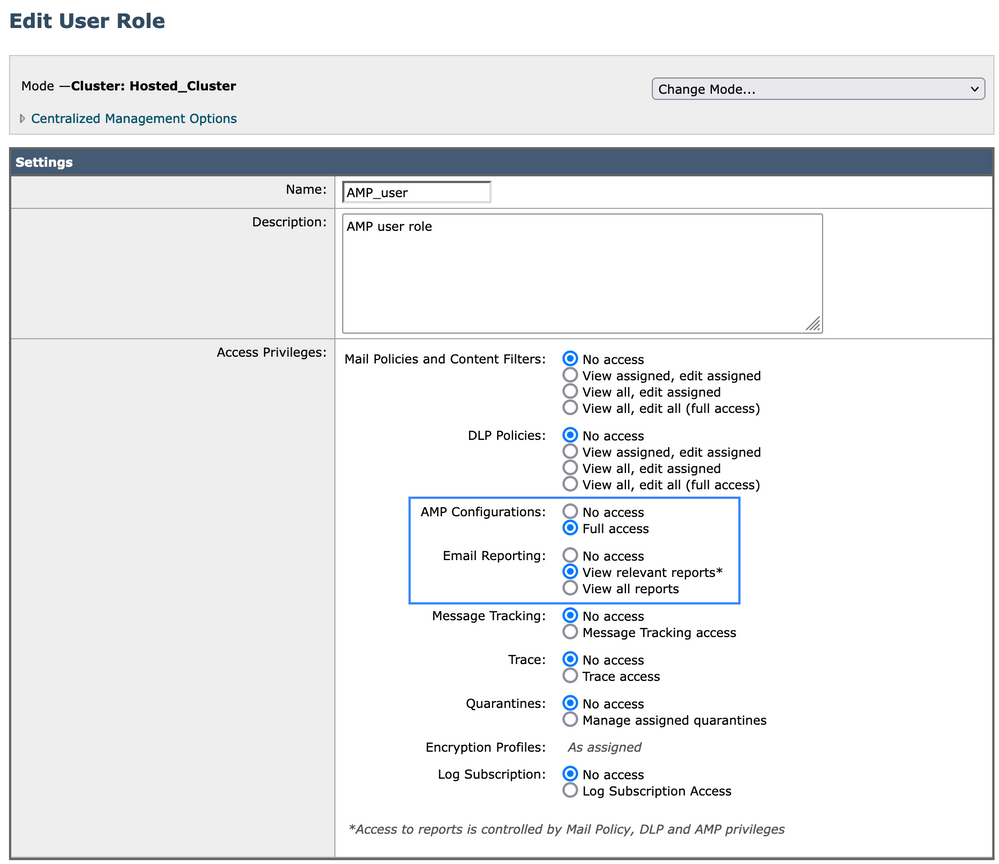
Zuweisung der Benutzerrolle zu einem Benutzer
Als Nächstes müssen Sie einen neuen Benutzer erstellen, um die im vorherigen Abschnitt erstellte Benutzerrolle zuzuweisen:
- Wechseln Sie zu Systemverwaltung > Benutzer
- Klicken Sie auf "Benutzer hinzufügen".
- Benutzer benennen
- Klicken Sie auf "Benutzerdefinierte Rollen" und wählen Sie die zuvor erstellte Benutzerrolle aus.
- Änderungen übermitteln und bestätigen

Für SMA
Benutzerrolle hinzufügen
Sie müssen zunächst eine neue Benutzerrolle auf der SMA erstellen:
- Gehen Sie zu Systemverwaltung > Benutzerrollen
- Klicken Sie auf "Benutzerrolle hinzufügen".
- Benennen der Benutzerrolle
- Auswahl nach Gruppe oder allen E-Mail-Appliances nach Belieben "AMP-Berichte"
- Senden und bestätigen
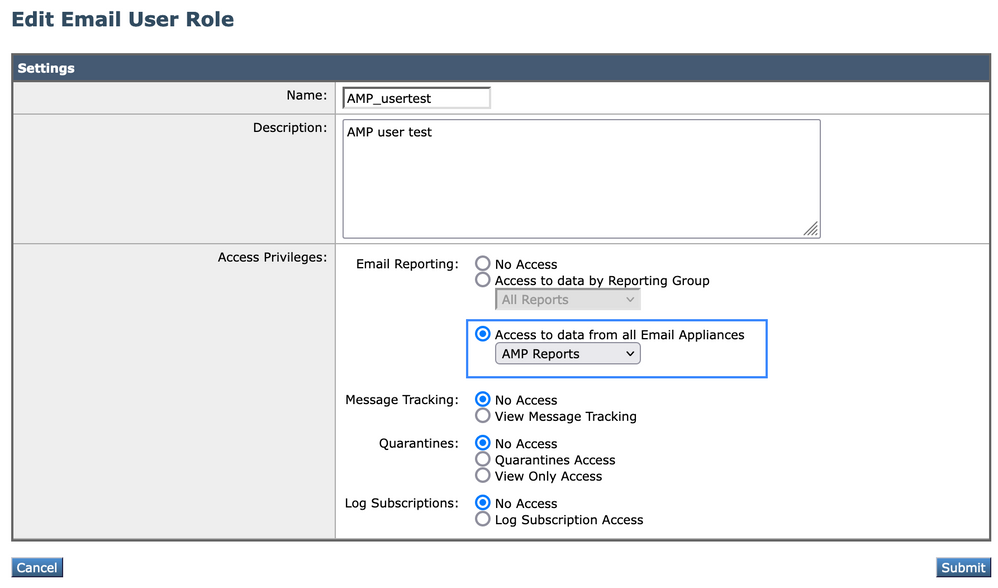
Zuweisung der Benutzerrolle zu einem Benutzer
Als Nächstes müssen Sie einen neuen Benutzer erstellen, um die im vorherigen Abschnitt erstellte Benutzerrolle zuzuweisen.
- Wechseln Sie zu Systemverwaltung > Benutzer
- Klicken Sie auf "Benutzer hinzufügen".
- Benutzer benennen
- Klicken Sie auf "Benutzerdefinierte Rollen" und wählen Sie die zuvor erstellte Benutzerrolle aus.
- Änderungen übermitteln und bestätigen
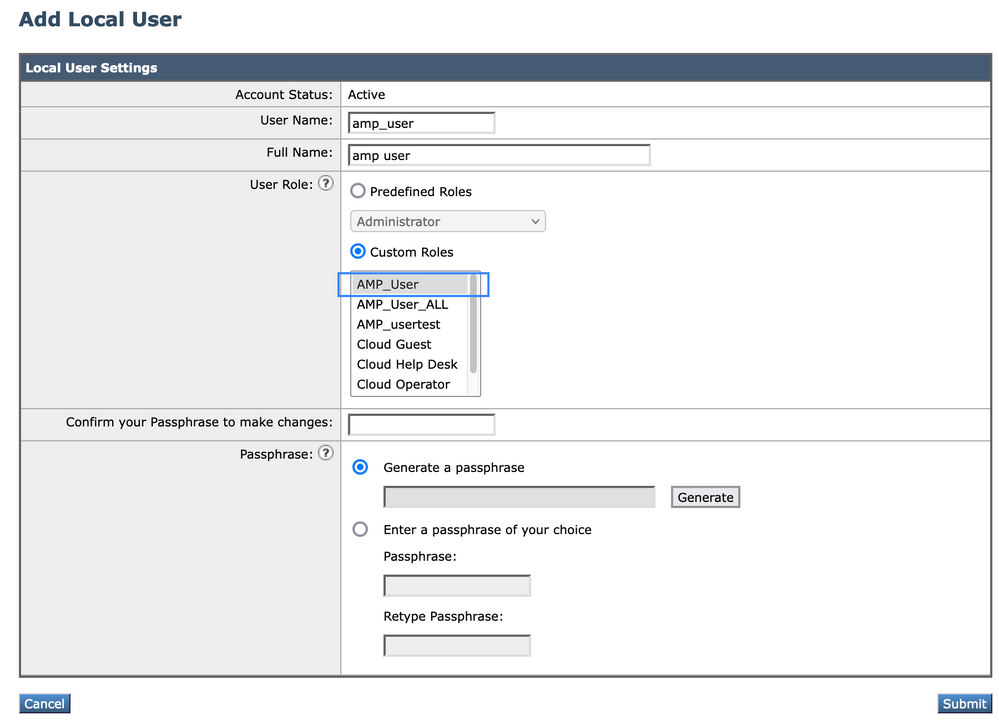

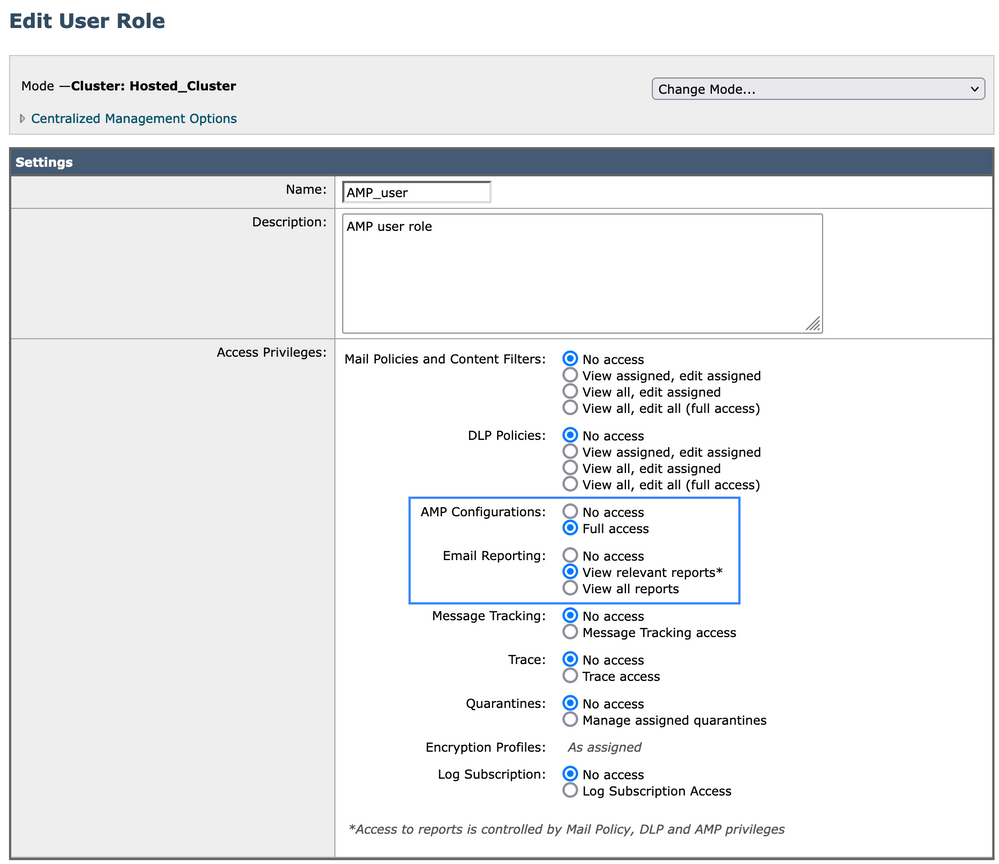

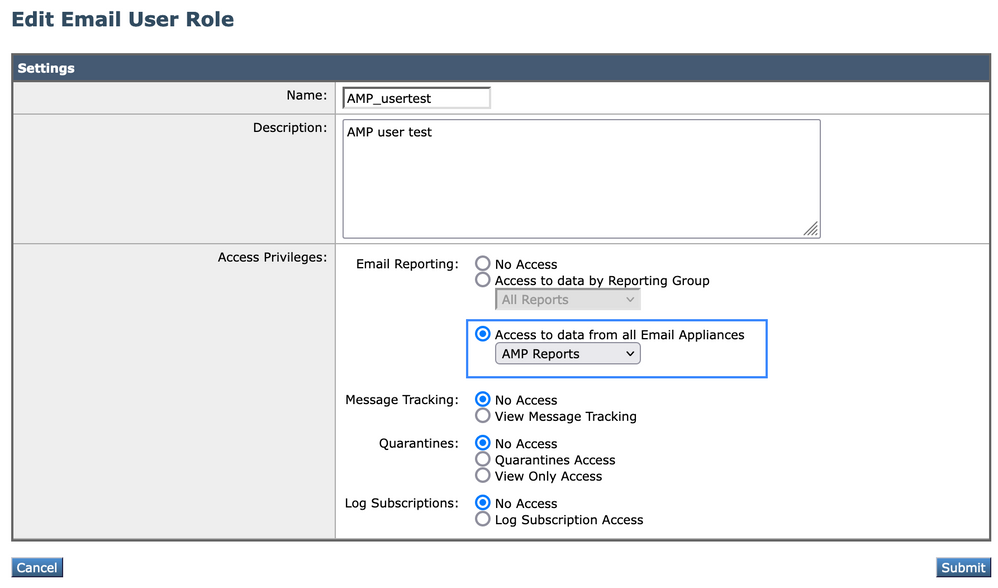
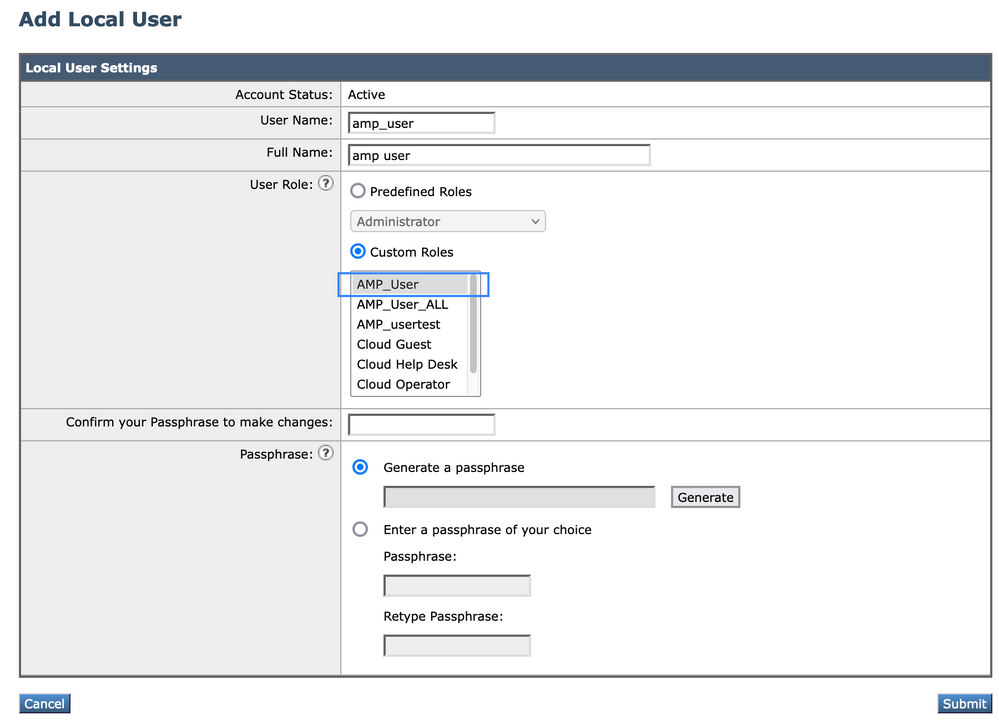
 Feedback
Feedback